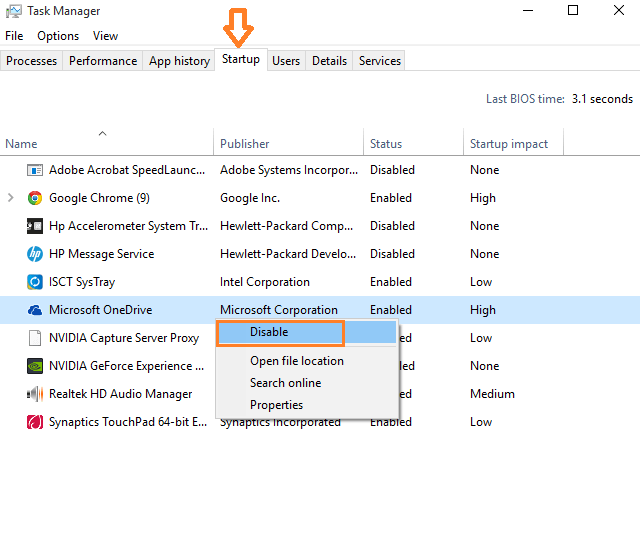От Администратор
Windows 10 автоматично стартира приложения и ги стартира във фонов режим. Обикновено стартираните приложения са калкулатор, филми, време, xbox, Windows Store и т.н. Имайте предвид, че дори ако отворите диспечера на задачите и се опитате да го направите деактивирайте ги при стартиране раздел, те няма да бъдат намерени в списъка за автоматично стартиране. Те се извикват от времето на работа на Windows и по този начин, за да ги деактивирате, трябва да го направите чрез системата контролен панел. Тези приложения изпращат и получават уведомление и актуализации, дори ако изобщо не ги използвате. Изключването на тези приложения, за да работят във фонов режим, е необходимо, когато се изяждат RAM и процесор на системата, докато работи във фонов режим. Позволяваме ни да видим как да деактивирайте приложенията, работещи във фонов режим.
Как да деактивирам приложения, работещи във фонов режим
Етап 1 - Натиснете клавиш на windows + i за да отворите системния панел.
Стъпка 2 - Кликнете върху поверителност както е показано по-долу.

Стъпка 3 - Кликнете върху Фонови приложения от менюто вляво и в списъка с приложения изключете и деактивирайте тези приложения, които вероятно няма да използвате.
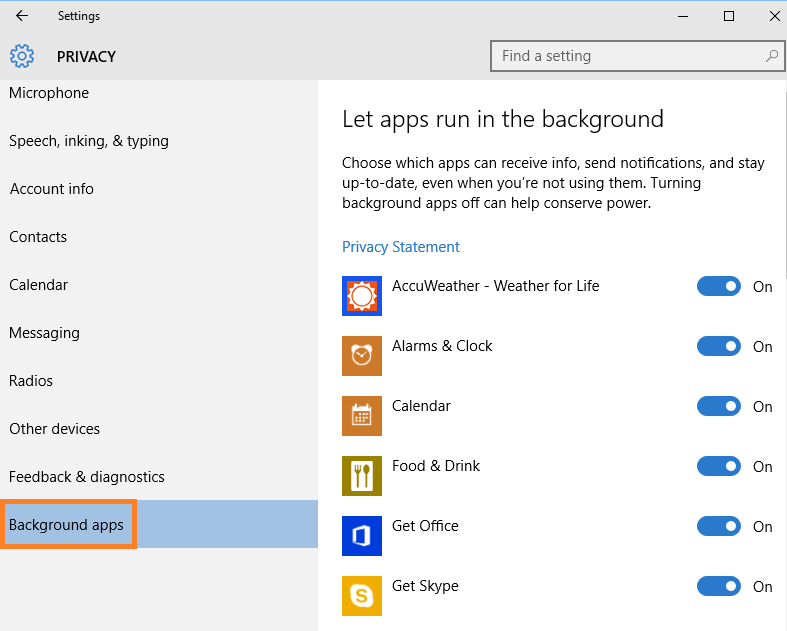
Забележка: - Ако не намерите услугата, която търсите (Например Onedrive и т.н.) :-
Етап 1 Просто отворете диспечера на задачите, като натиснете Ctrl + Shift + Esc.
Стъпка 2 - В диспечера на задачите щракнете върху раздела за стартиране.
Стъпка 3 - Щракнете с десния бутон върху която и да е програма или приложение, което искате да деактивирате при стартиране.